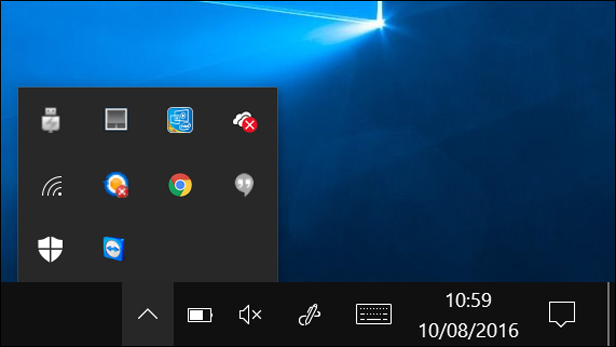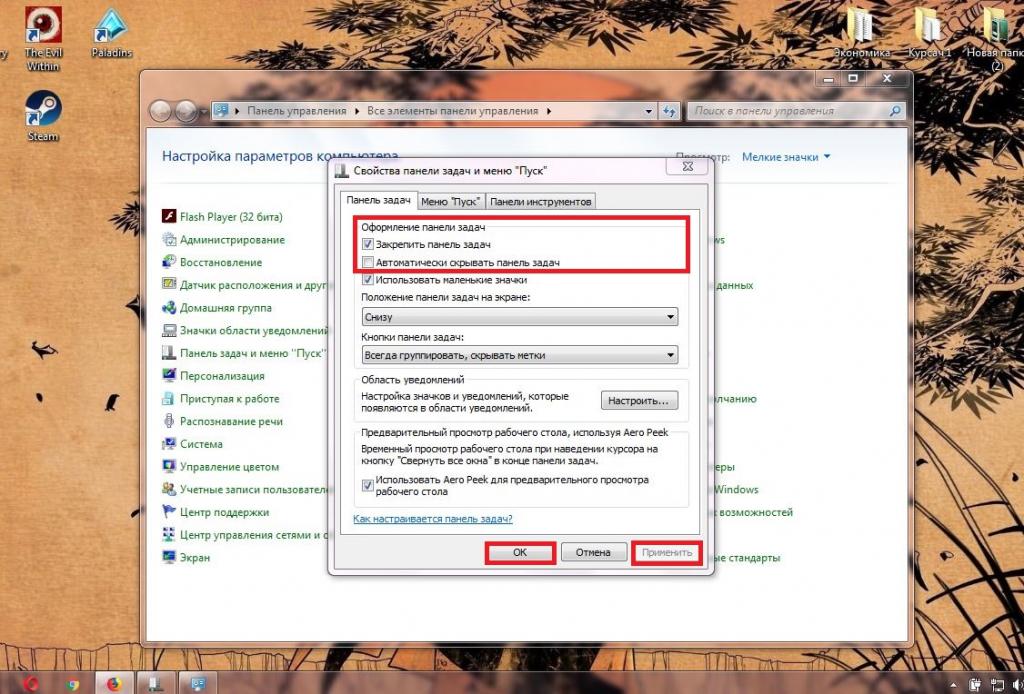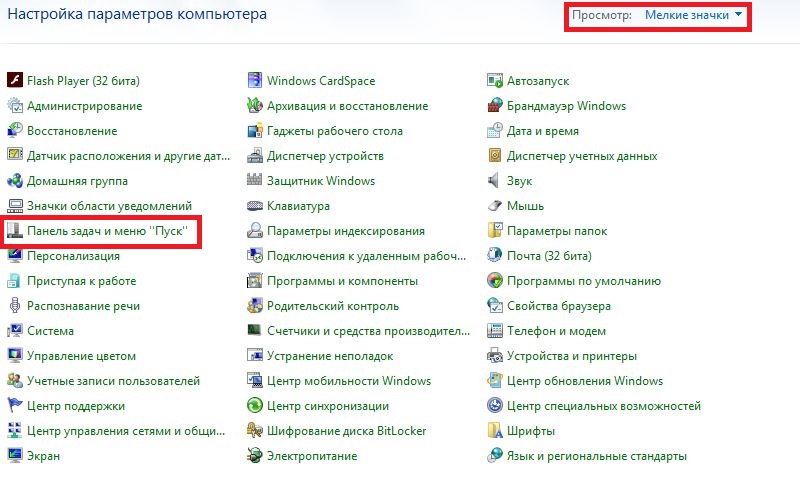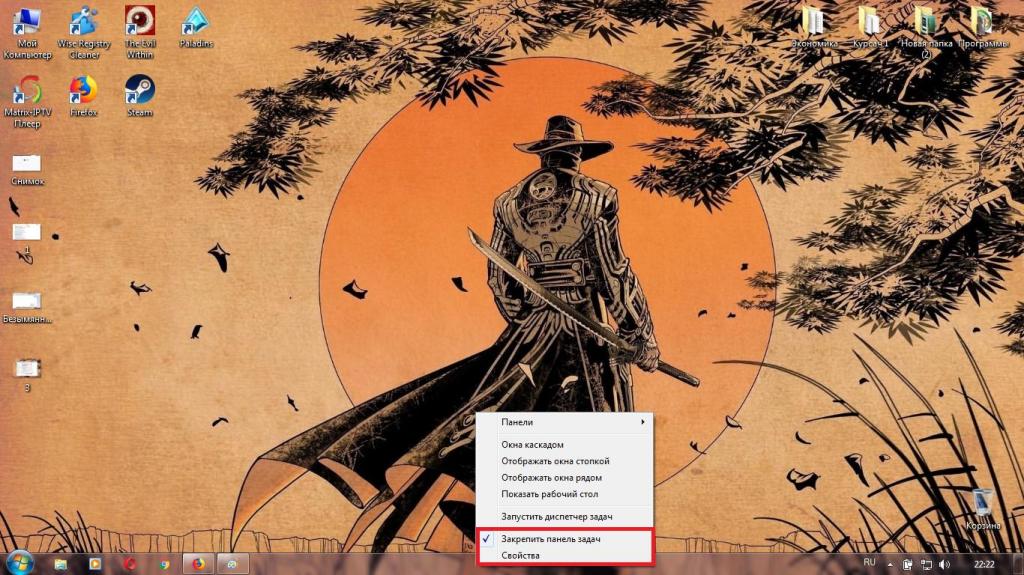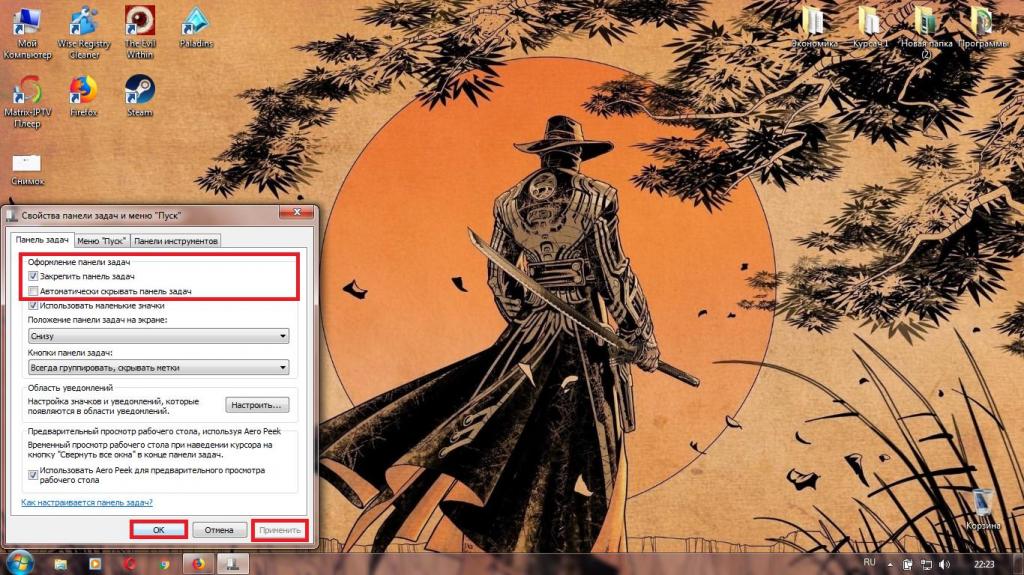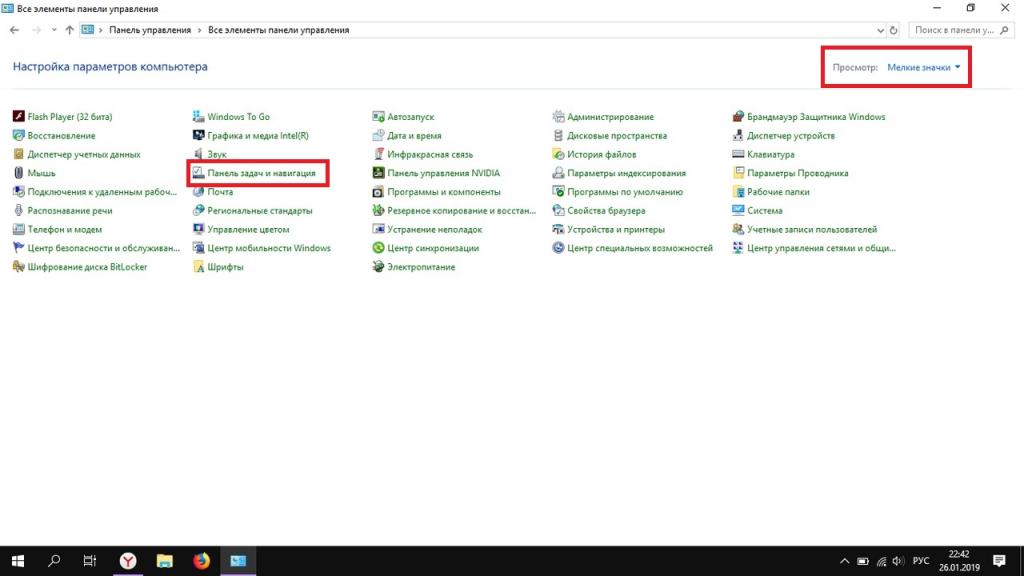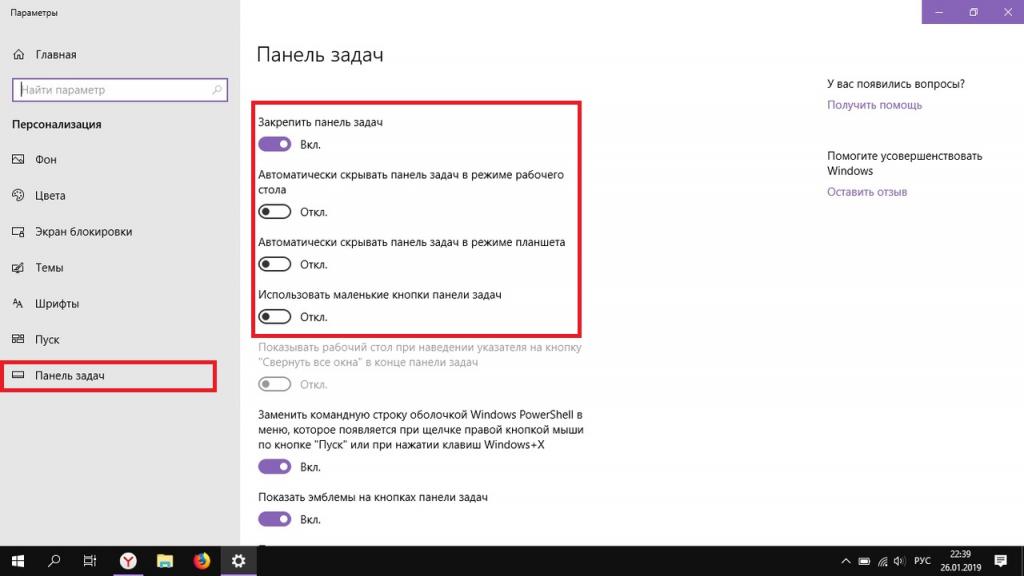- Панель задач пропадает при открытии браузера или других программ
- Решение ошибки пропала панель задач
- Пропадает панель задач при открытии браузера и полноэкраном просмотре
- Что такое панель задач в Windows
- Почему исчезает панель задач при открытии браузера в Windows 7
- Как закрепить панель задач в Windows 7
- По какой причине исчезает панель задач при открытии браузера в Windows 10
- Как закрепить панель задач в Windows 10
- Заключение
- Не исчезает панель задач в Windows 10 — как исправить
- Почему может не скрываться панель задач
- Исправление проблемы
Панель задач пропадает при открытии браузера или других программ
При открытии программ или нажатии кнопки развернуть в приложении, окно приложения раскрывается на весь экран и закрывает панель задач, у меня такое случилось с Google Chrome, при запуске браузер скрывал панель задач, стрелка указывает на то место где она должна быть:
Работать при этом неудобно, кроме Google Chrome и других браузеров которые чаще всего скрывают панель задач, пропадать панель задач может практически при запуске любого приложения способного работать в полно-экранном режиме.
Решение ошибки пропала панель задач
Быстрее и проще всего это сделать с помощью утилиты Ccleaner, необходимо сбросить «Кэш размеров окон», а англоязычной версии этот пункт называется «Windows size/Location cache». Запускаем Ccleaner, в меню очистка выбираем вкладку «Windows», прокручиваем вниз списка с пунктами и в разделе «Прочее» ставим галочку напротив пункта «Кэш размеров окон». Не обращайте внимания на то что пункты серые, ставьте галочку, соглашайтесь с предупреждением и жмите на кнопку «Очистка»:
На остальных пунктах галочки можете снять или оставить, по желанию, а пунктом меню «Реест», я пользоваться не рекомендую, без веской причины и понимания зачем это нужно.
После завершения очистки, чтоб увидеть изменения нужно или перезапустить «Explorer» или перезагрузить операционную систему, пропавшая Панель задач вернется на свое место.
Пропадает панель задач при открытии браузера и полноэкраном просмотре
При использовании различных интернет-браузеров периодически возникают проблемы с рабочим окном программы и его отображением, которые, в свою очередь, влияют на работу не только во время интернет-серфинга, но и непосредственно, на работу в операционной системе «Виндовс».
Проблемы, при которых пропадает панель задач, возникают в редких случаях, и связаны они, как правило, с системным сбоем интернет-браузера. В свою очередь, самыми распространенными причинами системного сбоя являются обновления, которые по какой-то причине неправильно устанавливаются в браузер, а также дополнительное программное обеспечение, блокирующее панель задач.
В материале данной статьи будет рассмотрены проблемы, вследствие которых пропадает панель задач в Window. Также мы выясним, как исправить возникшую неполадку при помощи стандартных средств операционной системы, а также при помощи настроек самого браузера.
Что такое панель задач в Windows
Панель задач во всех современных версиях операционной системе «Виндовс», имеет вид горизонтальной полосы с наличием кнопки «Пуск», панели быстрого запуска и системного трея. Ее основная роль заключается в просмотре системных оповещений, времени, даты и быстрого включения/выключения необходимых программ. Панель инструментов проектировалась как инструмент для оперативного доступа пользователя к «Проводнику» и активным приложениям.
Пожалуй, назначение и функциональность кнопки «Пуск» известна всем так же, как и аналогичная информация о системном трее. Но о нем следует рассказать поподробнее. Так называемый системный трей — это панель уведомлений, которая, в свою очередь, оповещает пользователя о состоянии компьютера.
Вот перечень основных сведений, которые предоставляет панель уведомлений пользователю ОС Windows:
- сведения о безопасности ПК;
- сведения о новых обновлениях или их отсутствии;
- отображение уровня заряда ноутбука;
- подключение по Wi-Fi или локальной сети;
- используемый язык;
- регулятор громкости на персональном компьютере;
- текущее время;
- запущенные программы.
Таким образом, если у вас пропадает панель задач в «Виндовс», необходимо быстро решить данную проблему. В противном случае вам будет недоступна не только информация о работе компьютера, но и программы, имеющиеся в данной панели. К слову, до системного трея расположены иконки программ быстрого запуска, которые, в свою очередь, упрощают быстрый вызов приложений и навигацию по необходимым программам.
Почему исчезает панель задач при открытии браузера в Windows 7
После того как мы выяснили, что такое панель задач в ОС «Виндовс», необходимо разобраться в вопросе, по какой причине пропадает панель задач Windows 7. При открытии браузера данная панель сама по себе исчезнуть не может — это первое, что следует знать.
Для того чтобы панель задач пропадала, необходимо либо выполнить для этого соответствующие настройки, либо нажать кнопку F11 при просмотре страниц в браузере. Кнопка F11, в свою очередь, позволяет включить полноэкранный просмотр во время серфинга веб-страниц и именно ее применяют для того чтобы убрать нижнюю панель «Виндовс».
Часто именно в настройках и кроется данная проблема, однако, не всегда. Бывают случаи, когда нижняя панель инструментов операционной системы пропадает по причине системного сбоя в работе запущенных программ. Данная проблема может возникнуть при сбоях в работе «Проводника» или же при сбое в работе соответствующих служб, под управлением которых находится панель задач.
Для решения проблем такого рода необходимо прибегнуть к перезапуску веб-обозревателя (браузера). Если такое действие не помогло, необходимо перезапустить ПК. В случае, если и перезапуск компьютера не помог, следует установить еще один браузер. Например, у вас был установлен Chrome, установите Firefox и затем проверьте, пропадает ли панель задач теперь. В случае, если вышеприведенные действия помогли, то проблема была либо в системном сбое или конфликте программ, либо же непосредственно в самом браузере. Если же предложенные действия вам не помогли, то проследуйте далее по материалу данной статьи.
Как закрепить панель задач в Windows 7
Выше в материале мы выяснили, по каким причинам пропала панель задач Windows, в случае системного сбоя программ или же активированного полноэкранного режима клавишей F11. Если же выше представленные действия вам не помогли, то проблема кроется в настройках нижней панели «Виндовс». Для решения вопроса о причинах, почему пропадает панель задач, следуйте представленному ниже руководству:
- Выйдете из веб-обозревателя (браузера).
- Нажмите ПКМ (правой кнопкой мыши) по панели задач.
- В контекстного меню нажмите по пункту «Свойства».
- Затем в открывшемся окне найдите и кликните по пункту «Автоматически скрывать панель», тем самым сняв флажок с данной опции.
- Нажмите кнопку «Применить» и затем подтвердите свои действия нажатием кнопки «ОК».
Решить проблему с пропадающей панелью задач в Windows 7 можно представленным выше способом.
По какой причине исчезает панель задач при открытии браузера в Windows 10
Причины, по которым в Windows 10 пропала панель задач, могут заключаться в тех же ситуациях, что и в Windows 7. Как и было отмечено ранее, основной причиной, по какой может исчезнуть данная панель, является сбой в работе проводника или соответствующей службы либо при просмотре какого-либо веб-ресурса была нажата клавиша F11, которая запустила полноэкранный просмотр.
Другая же проблема, по которой вы не обнаруживаете нижнюю панель рабочего стола, заключается в том, что она была скрыта посредством настроек.
Как закрепить панель задач в Windows 10
Панель задач в «Виндовс 10» закрепить можно таким же образом, как и в Windows 7. Для этого используйте нижеприведенную инструкцию:
- Откройте «Пуск» нажатием соответствующей кнопки на клавиатуре.
- Перейдите во вкладку «Панель управления».
- Установите значение для отображения окна «Мелкие значки».
- Затем перейдите в «Панель задач и меню навигация».
- В открывшемся перед вами меню установите галочку напротив функции «Закрепить панель задач.
- После чего снимите галочку с функции, расположенной ниже «Автоматически скрывать»
- Кликните ЛКМ (левой кнопкой мыши) по кнопке «Применить» и затем ОК».
Данный способ незначительно отличается от представленного выше метода для Windows 7. Выполните все предложенные в инструкции действия, и панель задач вернется на свое место. Также не стоит забывать о том, что в случае системного сбоя необходимо перезапустить браузер и затем ПК.
Заключение
В данном материале статьи был подробно рассмотрен вопрос, почему пропадает панель задач в Windows 7 и 10. Также вы смогли узнать о том, что собой представляет панель управления, и для чего она предназначается. В ходе рассмотрения данной темы было представлено нескольких простых решений для включения панели задач.
Не исчезает панель задач в Windows 10 — как исправить

В этой инструкции подробно о том, почему может не исчезать панель задач и о простых способах исправить проблему. См. также: Пропала панель задач Windows 10 — что делать?
Почему может не скрываться панель задач
Настройки скрытия панели задач Windows 10 находятся в Параметры — Персонализация — Панель задач. Достаточно включить «Автоматически скрывать панель задач в режиме рабочего стола» или «Автоматически скрывать панель задач в режиме планшета» (если вы используете его) для автоматического скрытия.
Если же это не работает должным образом, наиболее частыми причинами такого поведения могут быть
- Программы и приложения, требующие вашего внимания (выделены на панели задач).
- Есть какие-либо уведомления от программ в области уведомлений.
- Иногда — баг explorer.exe.
Всё это достаточно легко исправляется в большинстве случаев, главное, выяснить, что именно мешает скрытию панели задач.
Исправление проблемы
Следующие действия должны помочь, если панель задач не исчезает, даже если для неё включено автоматическое скрытие с экрана:
- Самое простое (иногда может сработать) — нажать клавишу Windows (та, что с эмблемой) один раз — откроется меню Пуск, а потом еще раз — оно скроется, не исключено, что с панелью задач.
- Если на панели задач имеются ярлыки приложений, выделенные цветом, откройте это приложение, чтобы узнать, что «оно от вас хочет», а затем (возможно, потребуется выполнить какое-либо действие в самом приложении) сверните или скройте его.
- Откройте все значки в области уведомлений (нажав по кнопке, изображающей стрелку «вверх») и посмотрите, а нет ли каких-либо уведомлений и сообщений от запущенных программ в области уведомлений — они могут отображаться как красный кружок, какой-либо счетчик и т.п., зависит от конкретной программы.
- Попробуйте отключить пункт «Получать уведомления от приложений и других отправителей» в Параметры — Система — Уведомления и действия.
- Перезапустите проводник. Для этого откройте диспетчер задач (можно использовать меню, открывающееся по правому клику на кнопке «Пуск»), в списке процессов найдите «Проводник» и нажмите «Перезапустить».
Если указанные действия не помогли, попробуйте также по одной закрывать (полностью) все программы, особенно те, значки которых присутствуют в области уведомлений (обычно можно сделать по правому клику по такому значку) — этом поможет выявить, какая из программ мешает скрытию панели задач.
Также, если у вас установлена Windows 10 Pro или Enterprise, попробуйте открыть редактор локальной групповой политики (Win+R, ввести gpedit.msc) а затем проверить, не установлены ли какие-либо политики в разделе «Конфигурация пользователя» — «Меню Пуск и панель задач» (по умолчанию все политики должны быть в состоянии «Не задана»).
И, наконец, еще один способ, если ничто предыдущее не помогло, а переустанавливать систему нет желания и возможности: попробуйте стороннее приложение Hide Taskbar, которое прячет панель задач по горячим клавишам Ctrl+Esc и доступно для скачивания здесь: thewindowsclub.com/hide-taskbar-windows-7-hotkey (программа создавалась для 7-ки, но я проверил на Windows 10 1809, работает исправно).
А вдруг и это будет интересно:
Почему бы не подписаться?
Рассылка новых, иногда интересных и полезных, материалов сайта remontka.pro. Никакой рекламы и бесплатная компьютерная помощь подписчикам от автора. Другие способы подписки (ВК, Одноклассники, Телеграм, Facebook, Twitter, Youtube, Яндекс.Дзен)
16.01.2019 в 08:55
Дмитрий здравствуйте, мне как начинающему пользователю надо знать как правильно настроить ПАНЕЛЬ ЗАДАЧ, спасибо. Хочу по вашим рекомендациям настроить свой комп.
16.01.2019 в 13:17
А что именно вы в ней хотите настроить? Нет какого-то определенного «правильно». Каждый делает как ему удобнее. Я, к примеру, лишь включаю отображение всех значков в трее всегда, убираю иконку «люди»… да и все вроде.
17.01.2019 в 19:45
16.01.2019 в 10:45
Я правда не пробовал Hide taskbar, но увидев «горячие клавиши» Ctrl+Escape, сразу закралась мысль, а не конфликтует ли это со стандартным хоткеем Windows, вызывающим главное меню?
16.01.2019 в 13:08
Для него остается клавиша Win, но свое действие, прописанное в Windows этот хоткей, естественно, перестает выполнять.
17.01.2019 в 08:56
24.02.2019 в 12:13
Здравствуйте! Вы так четко описываете выход из проблем, что я, Ваш подписчик, просил бы помочь исправить неработающую кнопку «Найти» в Windows 10. В текстовом поле для поиска набивается только первая буква и все…
Возможно, это распространенная проблема пользователей, и кому-то еще Ваш труд пригодится.
24.02.2019 в 13:22
Здравствуйте и спасибо за отзыв. О поиске я уже как-то писал: https://remontka.pro/search-not-working-windows-10/
27.10.2019 в 17:37
Спасибо! Очень помогли!
03.11.2019 в 03:41
В Windows 10 есть такая функция, как автоматическое скрытие панели задач. Т.е. вы ее не будете видеть, пока мышкой не подведете к нижнему краю экрана (кстати, во многих случаях очень удобно, позволяет расширить пространство рабочей части экрана).
14.12.2019 в 22:29
Благодарю!
Работал на монтаже видео — началось.. Перезагрузка и короткий эффект.
Помог перезапуск Explorer.
23.12.2019 в 13:55
Меня дико бесит это. В просмотре фильма либо при игре в World of Wacraft (причем игра официальная, не пиратка) порой просто никуда не убирается панель. Пытаюсь проводить махинации с параметрами — не помогает. Приходится перезапускать ноутбук. Устанавливать ничего стороннего не хочу и не собираюсь. Это же Виндовс 10, Майкрософт, какого вообще такие баги могут быть? Почему я должен устанавливать какие-то левые утилиты для фиксации основных проблем системы кампании с таким громким названием?? Они еще удивляются, почему многие предпочитают простенькую семерку.
07.02.2020 в 20:36
Спасибо за помощь.
02.04.2020 в 12:27
Лично мне помог только такой метод как «Чистая загрузка Windows». Для устранения неполадок и другие проблемы, можно запустить Windows с помощью минимальным набором драйверов и запуск программ. Такой тип запуска называется «чистой загрузки». Чистый запуск поможет исключить конфликты программного обеспечения. Для того, чтобы выполнить «чистую загрузку» Windows, выполните следующие действия:
Войдите в меню Пуск, в поле Найти программы и файлы введите:
msconfig
В верхней части отобразится программа msconfig, нажмите на ней правой кнопкой мыши и выберите Запуск от имени администратора, разрешите программе внести изменения на компьютере, откроется окно Конфигурация системы.
Переведите отметку Выборочный запуск, снимите флажок Загружать элементы автозагрузки, перейдите на вкладку Службы, отметьте флажком Не отображать службы Майкрософт, нажмите кнопку Отключить все, нажмите кнопку Применить, OK, перезагрузите компьютер.
26.04.2020 в 19:49
Ещё лично мне помогло снятие галочки «Закрепить панель задач».
13.09.2020 в 22:28
Войдите в Пуск-окно Выполнить и введите команду explorer.exe запустится проводник и панель задача спрячется в тот же час.
19.10.2020 в 13:29
перезапуск проводника не помог, ровно как и смена темы и т.д.. Но! есть подозрение, что конфликт именно с браузером: в Хроме панель задач не убирается никак, но, например, в Опере все ок. Что тогда делать?
19.10.2020 в 14:37
Александра, не знаю, что подсказать. У меня в Chrome ок всё, воспроизвести проблему не могу у себя, а догадок о таком поведении нет.
23.10.2020 в 14:32
Переодически на протяжении пары лет всплывала подобная проблема с гугл хром при открытии видео в полное окно, помогал перезапуск процесса проводника. Но пару недель назад ничего не помогало, переустановка хрома, возня с всевозможными настройками, темами, итд. Установил Оперу и все стало ОК. но сегодня такая же проблема и с Оперой началась) Ничего не помогает. Никаких программ не устанавливал за это время. Ничего не помогает.
31.10.2020 в 07:24
У меня та же ситуёвина: ничто не предвещало беды, пару раз в год перезапускал эксплорер, ну всё как у всех.
И вот недавно в хроме при полноэкранном видео перестала скрываться панель.
Переустановил систему, исчезло. Но утром снова появилось) За это время не делал ничего. заснул, когда смотрел фильм. Проснулся-снова-здорова!
Теперь и в Опере такое.
Явно микрософт какие-то козни устроил.
обновления отключены, система стабильная всегда, антивирь вкл, на что грешить?!
Как говорится «Никогда такого не было и вот опять…»
25.02.2021 в 04:05
Короче у меня такая потеха была и ничего из советов не помогло. Прикол оказался в том, что рубясь в кску, я случайно зажал клавиши окно винды+цтрл и когда я это просек я нажал их снова в такой комбинации и панель исчезла